Nutzer pflegen (Erstellen, ändern, löschen)
Navigieren Sie zu Ihrem Nutzernamen ➡️ Nutzer pflegen
Erstellen Sie einen neuen Benutzer
Klicken Sie auf den Reiter "Neuer Benutzer".
Um einen neuen Benutzer anzulegen, sind 3 Angaben zwingend erforderlich:
- Nutzername
- vollständiger Name
- E-Mail Addresse
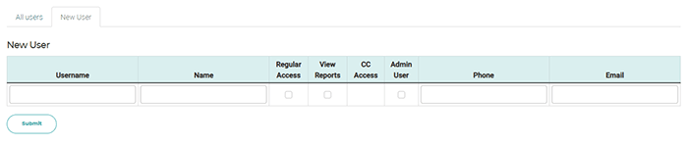
➡️ Tipp #1: Sie müssen nicht Ihren tatsächlichen Namen eingeben, Sie können einfach "Rezeption" oder einen anderen relevanten Text eingeben, wie unten gezeigt.
Zugriffslevel:
- Normaler Zugang: Preise aktualisieren, Verfügbarkeit verwalten, Buchungen prüfen"
- Lese Berichte: Ermöglicht dem Benutzer den Zugriff auf Berichte
- Admin Nutzer: Voller Zugriff (ausgenommen Kreditkarten)
Änderung eines Benutzers
Hier können Sie:
- Die E-Mail Adresse eines Benutzers ändern
- Das Zugriffslevel eines Benutzers ändern (nur wenn Sie ein Administrator sind)
- Das Passwort eines Benutzers zurücksetzen
- Andere Benutzer löschen
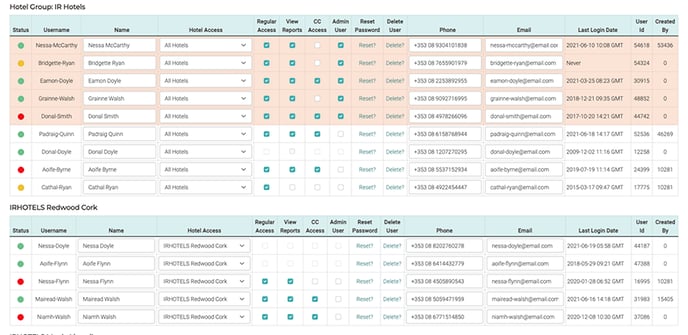
➡️ Tipp #1: Wenn Sie Ihr eigenes Passwort zurücksetzen möchten, können Sie dies über das Extranet > "Home" > "Passwort ändern" oder bevor Sie sich anmelden, über die Startseite tun. Klicken Sie dazu auf "Ich habe mein Passwort vergessen".
Pop-up zur Bestätigung der Benutzerlöschung
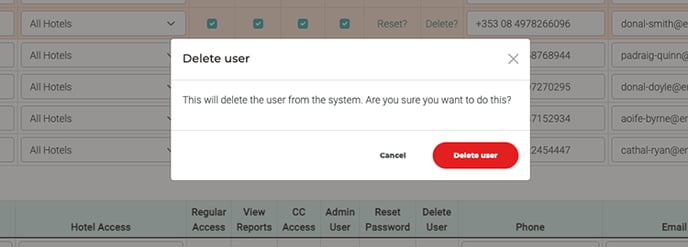
Klicken Sie auf "Absenden", um Ihre Änderungen zu speichern
Für Kreditkartenzugriff besuchen Sie bitte diese Seite (sofern es sich um einen neuen Benutzer handelt).
Letztes Update: Juli 2023